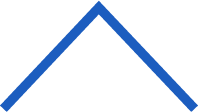打开光盘资料—》软件—》卓岚VIRCOM,根据自己计算机系统安装不同的驱动软件,32位以及XP系统的计算机安装ZLVircom_x86.msi驱动文件,64位系统计算机安装ZLVircom_x64.msi的驱动文件。
安装驱动文件时,一直点击NEXT下一步即可,安装好软件之后,会在桌面上出现zlvircom软件的图标。并且在安装目录下面会出现一些测试软件。
如果安装不上,请联系我们。
给设备供电(电源指示灯power亮红色),将网线直接接入计算机网口(link灯亮绿色),通过USB转接线将需要测试的通讯接口转接到计算机上面。这样计算机通过网口发送给5143的数据会通过串口在返回给计算机的串口,形成一个通讯回路,这样测试设备是不是正常。当设备建立TCP连接或者模块处于UDP模式,LINK灯会亮蓝色,串口有数据发给设备,设备ACT亮蓝色,网络有数据发送给设备,设备ACT灯亮绿色。
将计算机IP更改为设备同一个网段,设备出厂默认IP为192.168.1.200,将计算机IP更改为192.168.1.123,子网掩码255.255.255.0。进入计算机的控制面板—》网络和 Internet—》网络和共享中心
.png)
点击更改适配器设置,右键本地连接进入本地连接属性界面,双击Internet协议版本4,将IP地址更改为192.168.1.123,子网掩码更改为255.255.255.0
.png)
然后点击确定即可。
通过设备管理软件zlvircom软件搜索设备打开软件,进入设备管理,点击自动搜索即可搜索到设备,双击那一行信息即可进入配置界面。
.png)
.png)
将设备的配置更改为想要的配置,然后点击修改设置即可将配置写入设备内部。
在zlvircom的安装目录下或者在计算机开始菜单栏所有程序里面找到zlvircom的文件夹。
.png)
打开ComDebug以及SocketTest两个软件。使用ComDebug打开对应的USB转接的COM口,并且将软件的串口参数更改为设备参数一致。
.png)
SocketTest软件必须处于TCP客户端模式下,并且目的IP以及目的端口要和设备的IP和端口一一对应,点击打开让SocketTest软件去和设备建立TCP连接。然后通过SocketTest软件和ComDebug软件进行通讯测试。SocketTest软件发送的数据通过网络发送和5143,5143收到网络的数据后下发给串口,串口的数据通过USB转接线发给计算机的ComDebug软件。反之ComDebug软件发送的数据,SocketTest软件去接收。
.png)
SocketTest软件必须处于TCP服务器模式下。设备的目的IP和目的端口需要和计算机的IP和SocketTest的本地端口一一对应。
.png)
设备的目的IP和目的端口必须和计算机IP以及SocketTest的UDP端口一致,SocketTest软件的目的IP和目的端口必须和设备的IP以及端口一致。
.png)
(1)绑定MAC地址
使用虚拟串口,只能使用TCP的模式,虚拟串口是zlvircom软件和设备之间建立TCP连接通讯,然后将TCP链路的数据转发给该链路绑定的COM口。
点击软件主界面的串口管理,添加一个未被占用的COM口。
.png)
在设备配置界面的左上角将设备和虚拟的COM口进行绑定。
设备在TCP服务器模式下不需要做太多设置。
.png)
如果设备工作模式为TCP客户端模式,设备的目的IP要为计算机的IP,目的端口要为zlvircom的端口(默认为4196)。
.png)
软件的主界面显示虚拟串口已连接,此COM口即可使用,如果显示虚拟串口已找到,表明配置没有配置好需要重新配置。
.png)
(2)zlvircom做TCP客户端
连接的目的IP设置为设备的IP,目的端口设置为设备的本地端口,设备设置为TCP服务器模式。
.png)
.png)
显示虚拟串口已连接以及虚拟串口类型
.png)
(3)zlvircom做TCP服务器
软件设置一个本地端口
.png)
设备设置为TCP客户端模式,目的IP设置为计算机IP,目的端口设置为虚拟串口对应的端口
.png)
显示虚拟串口已连接以及虚拟串口类型
.png)
通讯测试
.png)